清晰易懂的Python彻底卸载与清理教程(附完整步骤)
目录
- 一、Windows 系统卸载 python
- 步骤 1:通过控制面板卸载主程序
- 步骤 2:手动删除残留文件和目录
- 步骤 3:清理环境变量
- 步骤 4:清理注册表(谨慎操作)
- 二、MACOS 系统卸载 Python
- 方法 1:卸载通过官方安装包安装的 Python
- 方法 2:通过 Homebrew 卸载 Python
- 步骤 3:清理配置文件和缓存
- 步骤 4:修复系统默认 Python(仅针对误删系统 Python 的情况)
- 三、linux 系统卸载 Python
- 方法 1:卸载通过包管理器安装的 Python
- 方法 2:手动删除源码编译安装的 Python
- 步骤 3:清理配置和缓存
- 四、验证是否卸载成功
- 五、常见问题解决
- 六、总结
一、Windows 系统卸载 Python
步骤 1:通过控制面板卸载主程序
- 按下
Win + R,输入appwiz.cpl,回车打开“程序和功能”。 - 在列表中找到所有名称包含 Python 3.x 或 Python x.x.x 的条目。
- 右键逐个选择并点击 卸载,按提示完成操作。
步骤 2:手动删除残留文件和目录
删除 Python 安装目录(默认路径):
C:\Program Files\Python3x C:\Users\<你的用户名>\AppDat编程a\Local\Programs\Python\Python3x
提示:
AppData是隐藏文件夹,需在文件资源管理器中开启“显示隐藏的项目”。删除用户目录下的残留文件:
C:\Users\<你的用户名>\AppData\Local\pip C:\Users\<你的用户名>\AppData\Roaming\Python
步骤 3:清理环境变量
- 右键“此电脑” → 属性 → 高级系统设置 → 环境变量。
- 检查以下变量并删除与 Python 相关的条目:
- 用户变量 和 系统变量:
- 删除
Path中类似C:\Program Files\Python3x\Scripts和C:\Program Files\Python3x的路径。 - 删除自定义变量
PYTHON_HOME(如果存在)。
- 删除
- 用户变量 和 系统变量:
步骤 4:清理注册表(谨慎操作)
- 按下
Win + R,输入regeditandroid,回车打开注册表编辑器。 - 备份注册表(文件 → 导出)。
- 删除以下注册表项(如果存在):
HKEY_CURRENT_USER\Software\Python HKEY_LOCAL_MACHINE\SOFTWARE\Python
二、macOS 系统卸载 Python
方法 1:卸载通过官方安装包安装的 Python
- 打开终端,删除 Python 主程序:
sudo rm -rf /Libphprary/Frameworks/Python.framework/Versions/3.x # 替换为实际版本
- 删除符号链接(如果存在):
sudo rm /usr/local/bin/python3 # 删除软链接 sudo rm /usr/local/bin/pip3
方法 2:通过 Homebrew 卸载 Python
- 如果通过 Homebrew 安装,直接卸载:
brew uninstall python@3.x # 如 python@3.9
步骤 3:清理配置文件和缓存
- 删除用户目录下的残留文件:
rm -rf ~/Library/Python/3.x # 如 3.9、3.10 rm -rf ~/.local/bin/pip3 rm -rf ~/.pyenv # 如果使用过 pyenv
步骤 4:修复系统默认 Python(仅针对误删系统 Python 的情况)
注意:macOS 系统自带 Python 2.7,切勿删除,否则可能导致系统异常!
三、Linux 系统卸载 Python
方法 1:卸载通过包管理器安装的 Python
- Debian/Ubuntu:
sudo apt remove python3.x # 如 python3.9 sudo apt remove python3-pip
- Centos/RHEL:
sudo yum remove python3.x
方法 2:手动删除源码编译安装的 Python
- 找到 Python 安装路径(通常为
/usr/local/bin/python3.x或自定义路径)。 - 删除安装目录:
sudo rm -rf /usr/local/python3.x
- 删除符号链接:
sudo rm /usr/local/bin/python3 sudo rm /usr/local/bin/pip3
步骤 3:清理配置和缓存
- 删除用户目录下的残留文件:
rmZgVVm -rf ~/.local/lib/python3.x rm -rf ~/.cac编程客栈he/pip
四、验证是否卸载成功
- 打开终端或命令提示符,执行:
python --version pip --version
- 若提示
command not found或版本信息已消失,表示卸载成功。
- 若提示
五、常见问题解决
- 卸载后终端仍能运行 Python:
- 可能是系统自带的 Python(如 macOS 的 Python 2.7),无需处理。
- 重新安装 Python 时提示路径冲突:
- 确保旧版本目录已完全删除,或选择全新安装路径。
六、总结
- Windows:卸载程序 → 删除残留目录 → 清理环境变量和注册表。
- macOS:删除框架和符号链接 → 清理 Homebrew 安装 → 修复系统默认环境。
- Linux:通过包管理器或手动删除 → 清理符号链接和缓存。
按照上述步骤操作后,Python 及其依赖将被彻底清理,避免残留文件干扰后续开发。
到此这篇关于Python彻底卸载与清理教程的文章就介绍到这了,更多相关Python彻底卸载与清理内容请搜索编程客栈(www.devze.com)以前的文章或继续浏览下面的相关文章希望大家以后多多支持编程客栈(www.devze.com)!

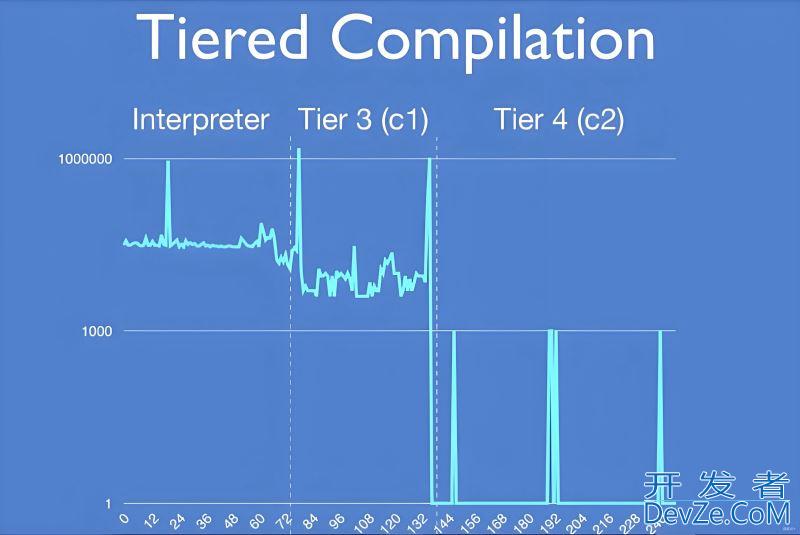






 加载中,请稍侯......
加载中,请稍侯......
精彩评论